📅
GoogleスプレッドシートからGoogleカレンダーへ予定を一括登録する
概要
Googleカレンダーに複数のイベントを一括登録・削除するツールです。繰り返しイベントだとGoogleカレンダーの機能で登録できますが、こちらは不定期開催のイベントの登録やイベントタイトルに一連番号をつけられます(つけずに登録もできます)。
使い方
- 設定シートのコピーを作成します。以下のリンク先をクリックするとシートのコピー画面が表示されます。コピーは最初の一回だけでOKですので、継続して利用する場合はコピーしたシートを使ってください。
(コピーして使ってください)Googleカレンダー一括イベント登録
コピーする時に以下のメッセージが表示されていることを確認してください。Apps Scriptの添付が必要です。

- 各列に必要事項を記入します(列の意味は下記参照)。
- メニューの「イベント登録・削除」から「イベント登録」を選んでください(「イベント登録・削除」が表示されるまでに時間がかかることがあります。表示されていない場合1〜2分程度待ってみてください)。
スプレッドシートの各列の意味
スプレッドシートの各列の意味は以下の通りです、太字の項目は必須です。
| 項目名 | 意味 | 値の範囲 |
|---|---|---|
| カレンダーID | 登録するカレンダーのIDです | 欄外の「カレンダーIDの取得方法」をご覧ください |
| タイトル | イベントのタイトル | |
| 開始時間 | イベントの開始時刻 | "9:00"のように"時:分"の形式で入力してください。空欄の場合は終日イベントとして登録されます。 |
| 終了時間 | イベントの終了時刻 | 省略可能 |
| 說明 | イベントの説明 | 省略可能 |
| 場所 | イベントの開催場所 | 省略可能 |
| 招待先 | 招待を送る相手 | Googleアカウントをカンマ区切りで入力 |
| 招待メール | 招待相手にメールでの通知を送る設定 | 通知を送る場合はチェックを入れてください |
| 連番桁数 | イベントタイトルの前につける連番の桁数。 | 0:連番は付与しない。1以上:連番付与する(例:2の場合、"01"のようにゼロ埋めの番号がつきます |
| Day 1〜30 | イベントを設定したい日付を入れます | 足りない場合は適宜列を増やしてください |
カレンダーIDの取得方法
カレンダーIDは、Googleカレンダーの各カレンダーの設定画面に記載されているものをコピーします。
-
Googleカレンダーの「マイカレンダー」から設定したいカレンダーの上にマウスを移動させ表示される点3つのボタンから「設定と共有」を選びます。
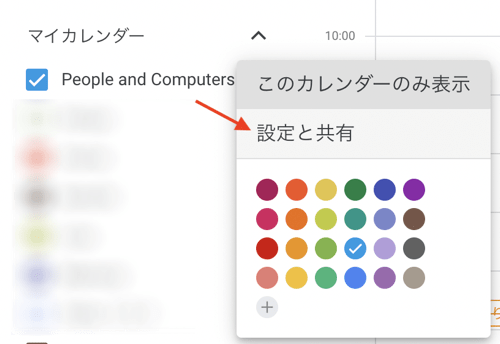
-
「カレンダーの設定」画面が表示されますので、画面の中ほどにある「カレンダーの統合」の下にある「カレンダーID」からカレンダーIDをコピーします。カレンダーIDはアルファベットと数字が組み合わさった長いメールアドレスのような形式になっていますので、すべてをコピーしてください。

不具合の報告などはこちらへ
こちらのシートに不具合がございましたら、こちらから報告いただけると助かります。
Discussion